Перед тем, как разбираться с созданием учетной записи в Apple ID нужно разобраться, для чего она вообще нужна пользователям «яблок». Такой аккаунт нужен для доступа к следующим сервисами компании:
- Apple ID нужен для синхронизации устройства через хранилище iCloud и для загрузки туда файлов, мультимедиа и создания резервных копий девайса для восстановления его в случае критических ошибок и потери данных.
- При утере вашего iPhone его можно будет обнаружить при помощи Apple ID.
- Приобретать программное обеспечение для MacBook, IPad, iPhone и других устройств компании.
- Загружать игры и приложения из «Яблочного» магазина.

Таким образом, учетная запись Apple ID поможет владельцу полностью раскрыть потенциал своего девайса и использовать все возможности «яблочной» компании
Далее подробно рассмотрим методы создания аккаунта через различные устройства.
Регистрация через приложение iTunes
Данный способ является универсальным для всех десктопным устройств, в том числе функционирующих на базе операционной системы Windows.
Для начала нужно проверить, установлено ли на вашем компьютере или ноутбуке приложение iTunes. В противном случае вам нужно будет зайти на сайт и скачать его там
После того, как приложение готово к работе, нужно будет выполнить последовательность следующих действий:
- Запустить Айтюнс и в появившемся окне входа в учетную запись нажать кнопку «Создать Apple ID».
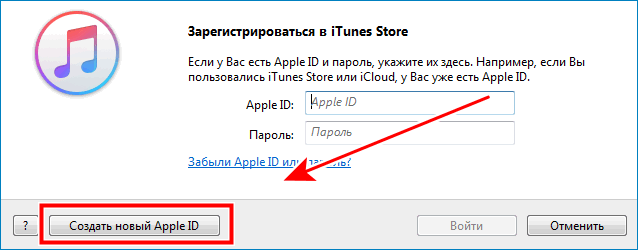
- Следующим шагом вам предстоит принять пользовательское соглашение.
- После этого появится окно, где пользователю нужно будет ввести следующие данные:
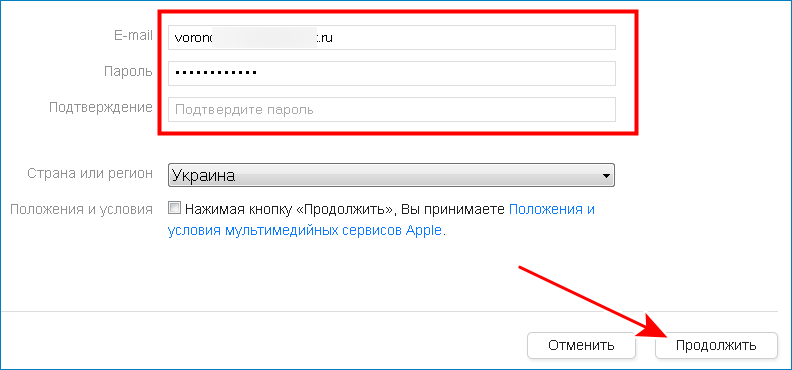
- e-mail;
- придумать пароль;
- обеспечить безопасность контрольными вопросами;
- ввести экстренный электронный адрес;
- также надо подтвердить свой возраст и набрать дату рождения;
Важно! При возрасте, меньшем, чем 13 лет, в создании Apple ID будет категорически отказано!
- Далее необходимо выбрать, подписываться ли на новостную рассылку от «Яблочной компании». Мы советуем вам отказаться от этого спама.
- Затем укажите вид ваших платежных средств и их реквизиты. Если регистрация происходит без привязки банковской карты, то нажмите на кнопку «Нет».
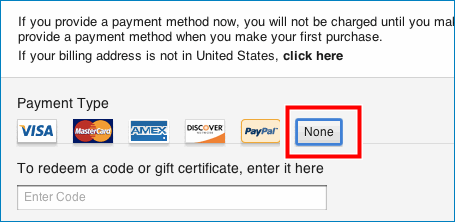
- После процедуры регистрации на ваш электронный ящик придет письмо с подтверждением регистрации аккаунта, в котором нужно будет кликнуть по ссылке, направляющей на страницу активации.
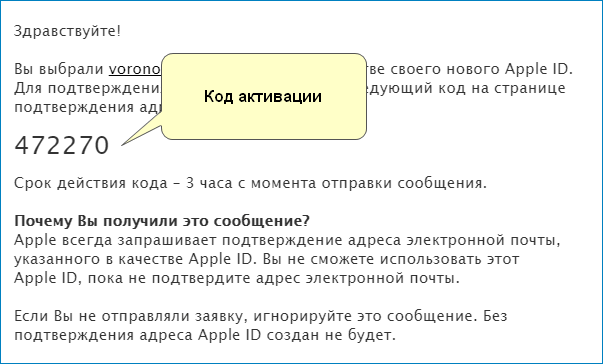
После выполнения данной цепочки действий ваш Apple ID будет успешно создан, а вы получите доступ ко всему функционалу компании Apple.
Создание Apple ID через компьютер в браузере
Как же поступить, если возможности скачать iTunes просто нет или пользователя обуревает простая человеческая лень и нежелание ждать установки приложения?
Для этого нужно будет лишь зайти на официальный сайт компании по производству «Яблок» и на главной странице в правом верхнем углу найти кнопку «Создание Apple ID», а затем кликнуть на нее мышью.
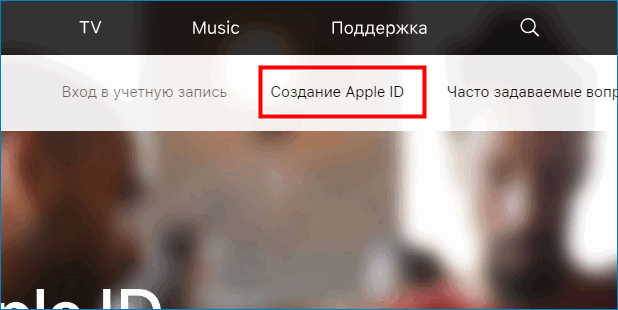
Дальнейшая последовательность действий полностью совпадает с описанной в предыдущем пункте за исключением всего, что связано со скачиванием и установкой iTunes. Единственным отличием создание аккаунта через компьютер и браузер будет необходимость введения капчи на завершающем этапе регистрации.
Обязательно ли указывать реквизиты карты
Пользователей продукции Apple интересует процесс регистрации аккаунта без указания банковской карты. Во время регистрации достаточно будет отказаться от выбора данного средства платежа. Однако после этого вам придется выбирать лишь бесплатные игры и приложения в магазине.
Заключение
Как видно из данной статьи, процесс создания Apple ID при помощи компьютера довольно прост и не требует значительный знаний и навыков. Следуя инструкции, вы легко сможете использовать весь функционал вашего девайса.




